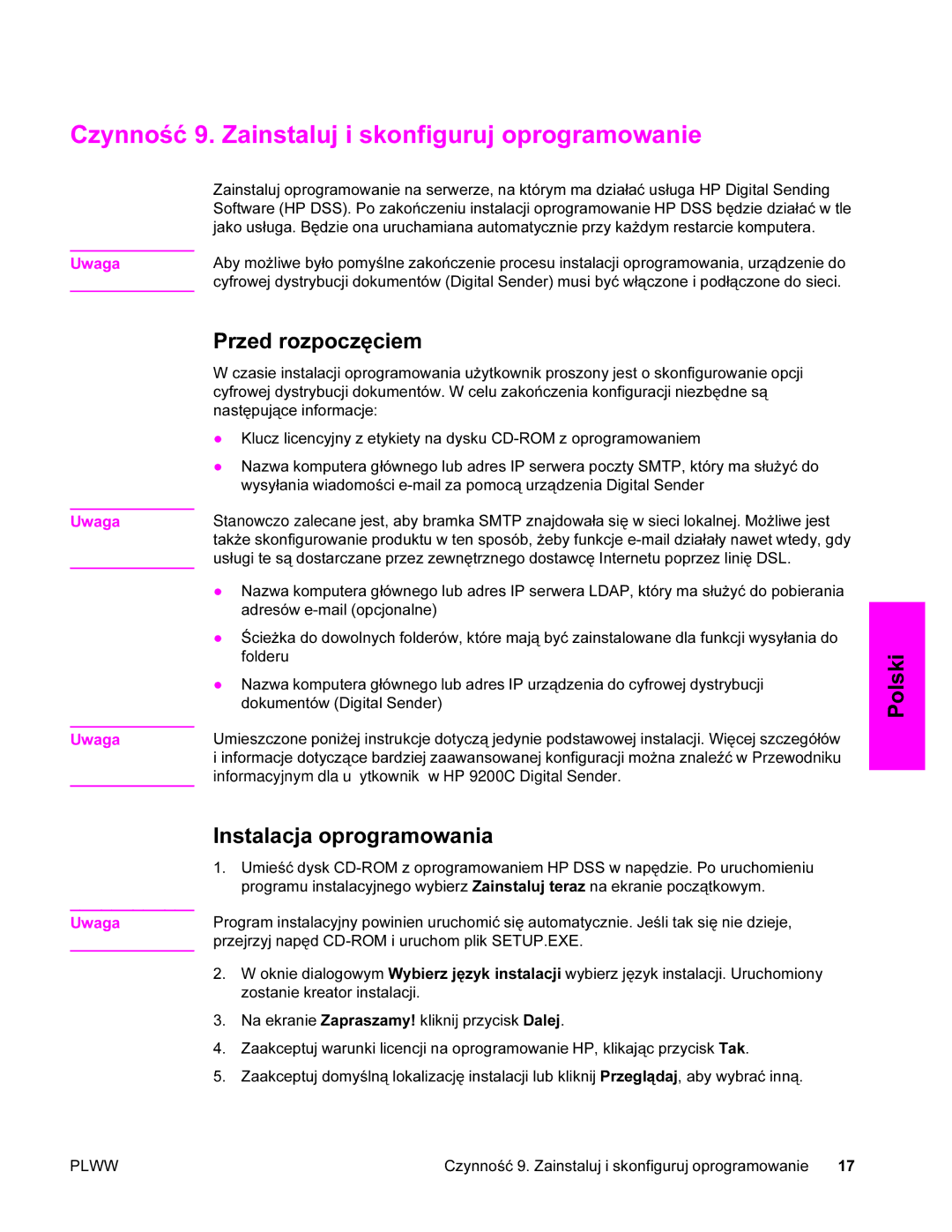Czynność 9. Zainstaluj i skonfiguruj oprogramowanie
| Zainstaluj oprogramowanie na serwerze, na którym ma działać usługa HP Digital Sending |
| Software (HP DSS). Po zakończeniu instalacji oprogramowanie HP DSS będzie działać w tle |
| jako usługa. Będzie ona uruchamiana automatycznie przy każdym restarcie komputera. |
| Aby możliwe było pomyślne zakończenie procesu instalacji oprogramowania, urządzenie do |
Uwaga | |
| cyfrowej dystrybucji dokumentów (Digital Sender) musi być włączone i podłączone do sieci. |
Przed rozpoczęciem
W czasie instalacji oprogramowania użytkownik proszony jest o skonfigurowanie opcji cyfrowej dystrybucji dokumentów. W celu zakończenia konfiguracji niezbędne są następujące informacje:
| ● Klucz licencyjny z etykiety na dysku |
| ● Nazwa komputera głównego lub adres IP serwera poczty SMTP, który ma służyć do |
| wysyłania wiadomości |
| Stanowczo zalecane jest, aby bramka SMTP znajdowała się w sieci lokalnej. Możliwe jest |
Uwaga | |
| także skonfigurowanie produktu w ten sposób, żeby funkcje |
| usługi te są dostarczane przez zewnętrznego dostawcę Internetu poprzez linię DSL. |
| ● Nazwa komputera głównego lub adres IP serwera LDAP, który ma służyć do pobierania |
| adresów |
| ● Ścieżka do dowolnych folderów, które mają być zainstalowane dla funkcji wysyłania do |
| folderu |
| ● Nazwa komputera głównego lub adres IP urządzenia do cyfrowej dystrybucji |
| dokumentów (Digital Sender) |
| Umieszczone poniżej instrukcje dotyczą jedynie podstawowej instalacji. Więcej szczegółów |
Uwaga | |
| i informacje dotyczące bardziej zaawansowanej konfiguracji można znaleźć w Przewodniku |
| informacyjnym dla użytkowników HP 9200C Digital Sender. |
Instalacja oprogramowania
| 1. | Umieść dysk |
|
| programu instalacyjnego wybierz Zainstaluj teraz na ekranie początkowym. |
| Program instalacyjny powinien uruchomić się automatycznie. Jeśli tak się nie dzieje, | |
Uwaga | ||
| przejrzyj napęd | |
| 2. | W oknie dialogowym Wybierz język instalacji wybierz język instalacji. Uruchomiony |
|
| zostanie kreator instalacji. |
| 3. | Na ekranie Zapraszamy! kliknij przycisk Dalej. |
| 4. | Zaakceptuj warunki licencji na oprogramowanie HP, klikając przycisk Tak. |
| 5. | Zaakceptuj domyślną lokalizację instalacji lub kliknij Przeglądaj, aby wybrać inną. |
Polski
PLWW | Czynność 9. Zainstaluj i skonfiguruj oprogramowanie | 17 |